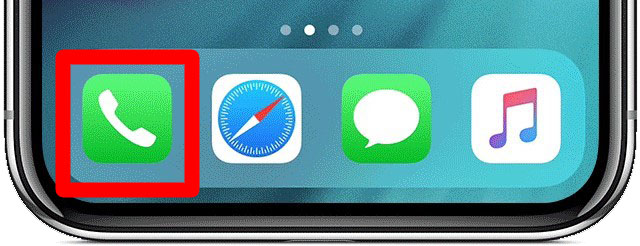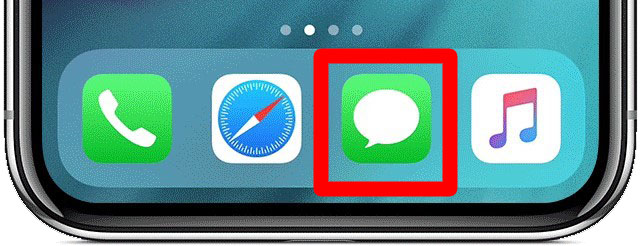Сәйкес Іздеу Ұялы телефондарға келетін барлық қоңыраулардың жартысына жуығы алаяқтық болып табылады. Автоматтандырылған қоңырауларды қабылдауды тоқтатқыңыз келсе немесе өміріңізде сөйлескіңіз келмейтін біреу бар ма, iPhone телефонындағы нөмірлерді блоктау оңай. Міне, iPhone-да нөмірді бұғаттау әдісі:
Сізге жақында қоңырау шалған нөмірді қалай блоктауға болады:
- Негізгі экранға өтіп, телефон белгішесін түртіңіз. Осы жерден құрылғыңызға немесе сіз қоңырау шалған телефон нөмірлерінің соңғы тізіміне қол жеткізе аласыз.
- «Соңғылар», содан кейін «Барлығы» түймесін басыңыз . Бұл тізім ең соңғы қоңыраулар жоғарғы жағында пайда болатындай сұрыпталады.
- Блоктағыңыз келетін нөмірдің оң жағындағы «i» белгішесін басыңыз. Осы жерден белгілі бір нөмір туралы қосымша ақпаратты, сондай-ақ онымен не істеу керектігі туралы опцияларды таба аласыз.
- Төмен жылжып, «Осы қоңырау шалушыны блоктау» түймесін түртіңіз . Оны басқаннан кейін келесі ескертпесі бар қалқымалы экран пайда болады:
Сіз блоктау тізіміндегі адамдардан телефон қоңырауларын, хабарларды немесе FaceTime қолданбасын алмайсыз. - Контактіні блоктау түймесін түртіңіз . Ойыңызды өзгертсеңіз, оның орнына «Бас тарту» түймесін басуға болады. Нөмірді кейінірек бірдей қадамдарды орындау арқылы бұғаттаудан шығаруға болады, бірақ бұл қоңырау шалушыны блоктаудың орнына осы қоңырау шалушыны блоктан шығаруды таңдау.
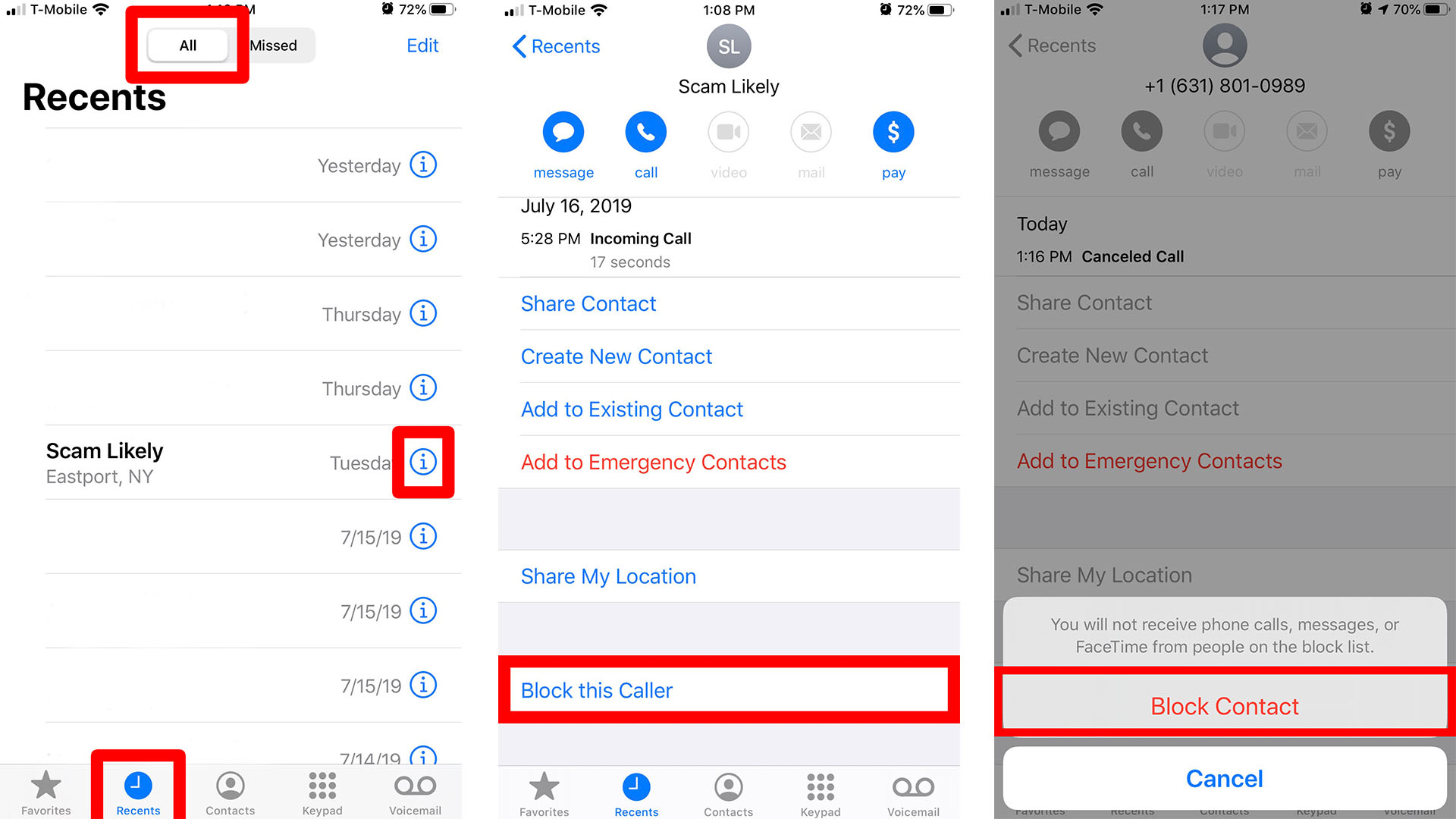
Контактілер тізіміндегі нөмірді қалай блоктауға болады:
- Негізгі экранға, одан кейін Контактілерге өтіңіз . Негізгі экранда контактілер болмаса (немесе оларды қандай да бір себептермен таба алмасаңыз), контактілерді телефон қолданбасы арқылы да табуға болады. Сіз контактілерді экранның төменгі тізімінде Соңғылар жанындағы көресіз.
- Блоктағыңыз келетін контактіні немесе нөмірді түртіңіз.
- Содан кейін «Осы қоңырау шалушыны блоктау» түймесін түртіңіз . Қалқымалы экран әрекетті растауды сұрайды.
- Контактіні блоктау түймесін басыңыз, сонда нөмір блокталған тізімге қосылады . Егер сіз ойыңызды өзгертсеңіз немесе қате нөмірді бассаңыз, Бас тарту түймесін басыңыз.
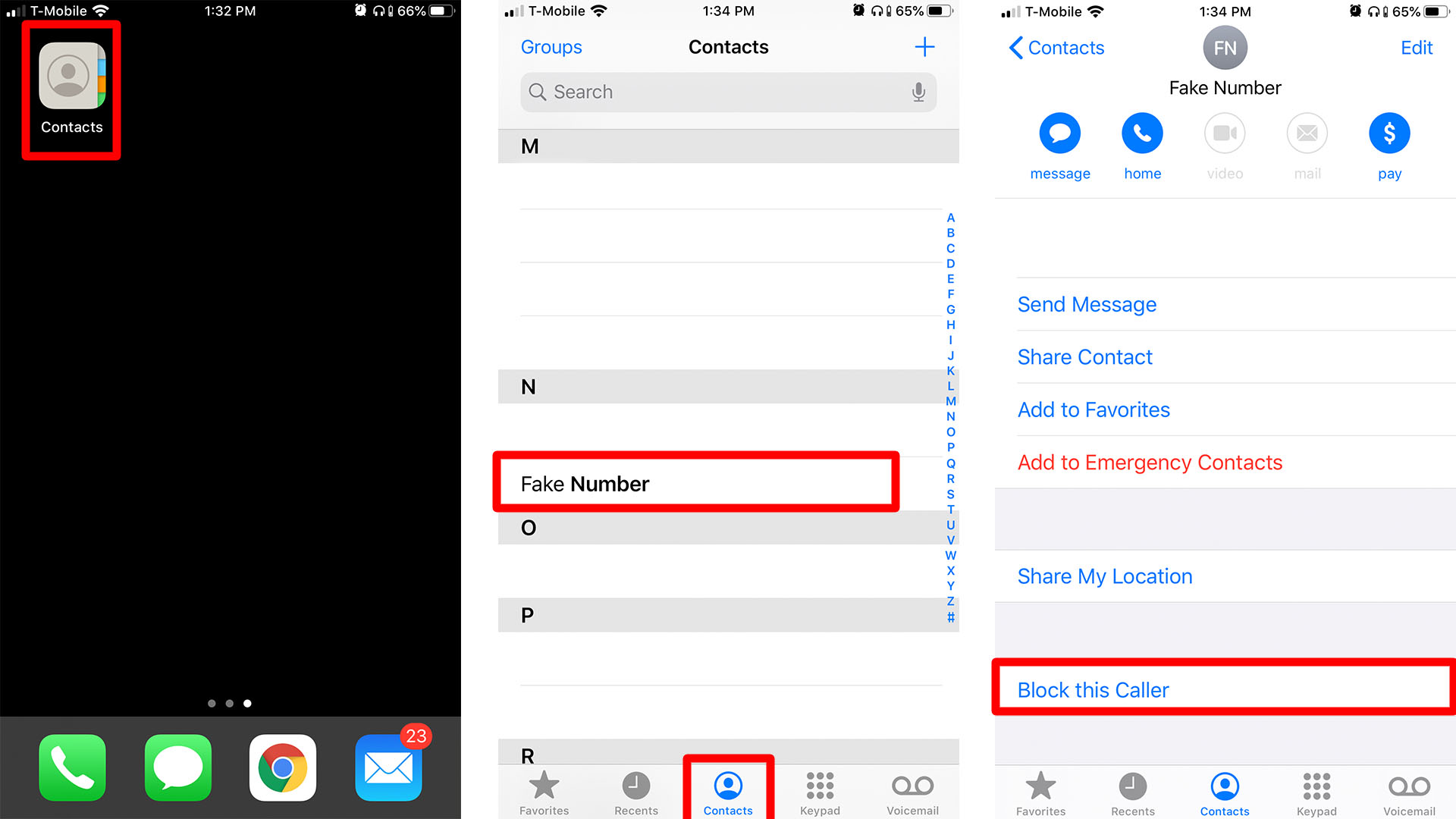
Үшінші тарап қолданбалары арқылы қажетсіз қоңырауларды қалай блоктауға болады Үшінші :
- App Store дүкенінен роботтық қоңырауларды блоктау қолданбасын жүктеп алыңыз.
- Параметрлер > Телефон тармағына өтіңіз .
- Қоңырауды блоктау және сәйкестендіру опциясын таңдаңыз.
- Қолданбаны оның атының жанындағы жүгірткіні басу арқылы қосыңыз. Қолданбаның қосылғанын оның атының оң жағындағы түйме жасыл болған кезде білесіз.
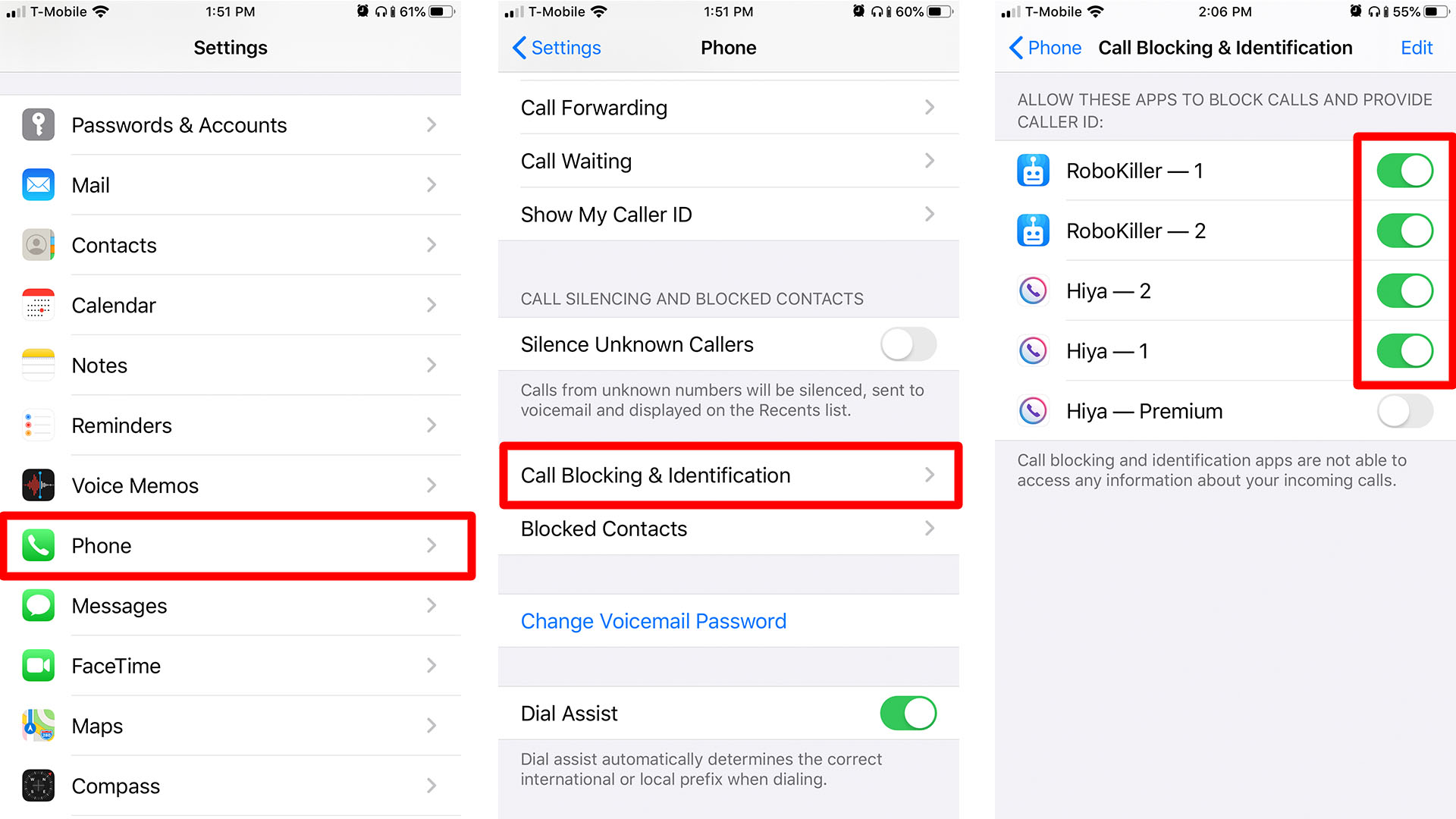
Бұл үшінші тарап қолданбалары бұл қажетсіз нөмірлерді автоматты түрде блоктайды. Қолданба бұғаттаудан шығарғыңыз келетін нөмірді бұғаттаған болса, оны осы жерден тауып, блоктан шығаруға болады.
FaceTime арқылы контактіні қалай блоктауға болады:
- Параметрлер > FaceTime тармағына өтіңіз. Келесі экранда FaceTime белсендірілгеніне көз жеткізіңіз және тізімнің қалған бөлігі жүктелгенше бірнеше секунд күтіңіз.
- Содан кейін «Тыйым салынған» түймесін түртіңіз. Мұнда сіз FaceTime қолданбасын сізбен бірге пайдалана алмайтын барлық блокталған нөмірлерді көресіз.
- Осыдан кейін Жаңа қосу түймесін басыңыз. Осы жерден сіз контактілер тізіміне қайта бағытталасыз.
- FaceTime блокталған тізіміне қосқыңыз келетін контактіні басыңыз. Нөмір немесе электрондық пошта FaceTime арқылы сізбен байланыса алмайды.
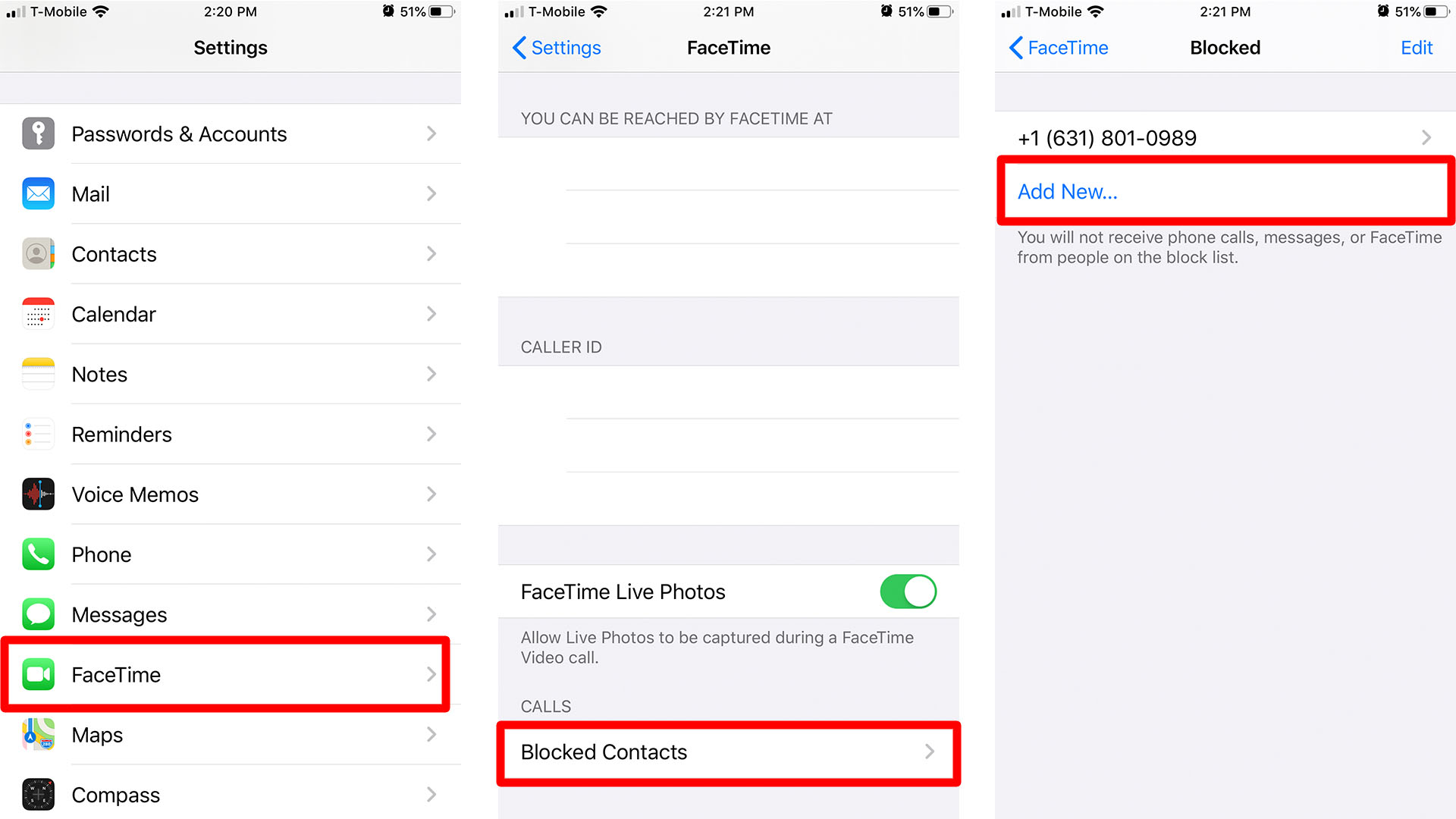
Хабарламалар арқылы нөмірді/контактіні қалай блоктауға болады:
- Параметрлер > Хабарлар тармағына өтіңіз . Келесі экранда сіз Хабарламалар қолданбасының мәзірін табасыз.
- Содан кейін блокталған контактілерді түртіңіз. Мұнда сізге хабарлама жібере алмайтын барлық блокталған нөмірлерді көресіз.
- Жаңасын қосу түймесін басыңыз . Осы жерден сіз контактілер тізіміне қайта бағытталасыз.
- Блокталған хабарлар тізіміне қосқыңыз келетін контактіні басыңыз . Бұл нөмір енді сізге хабар жібере алмайды.
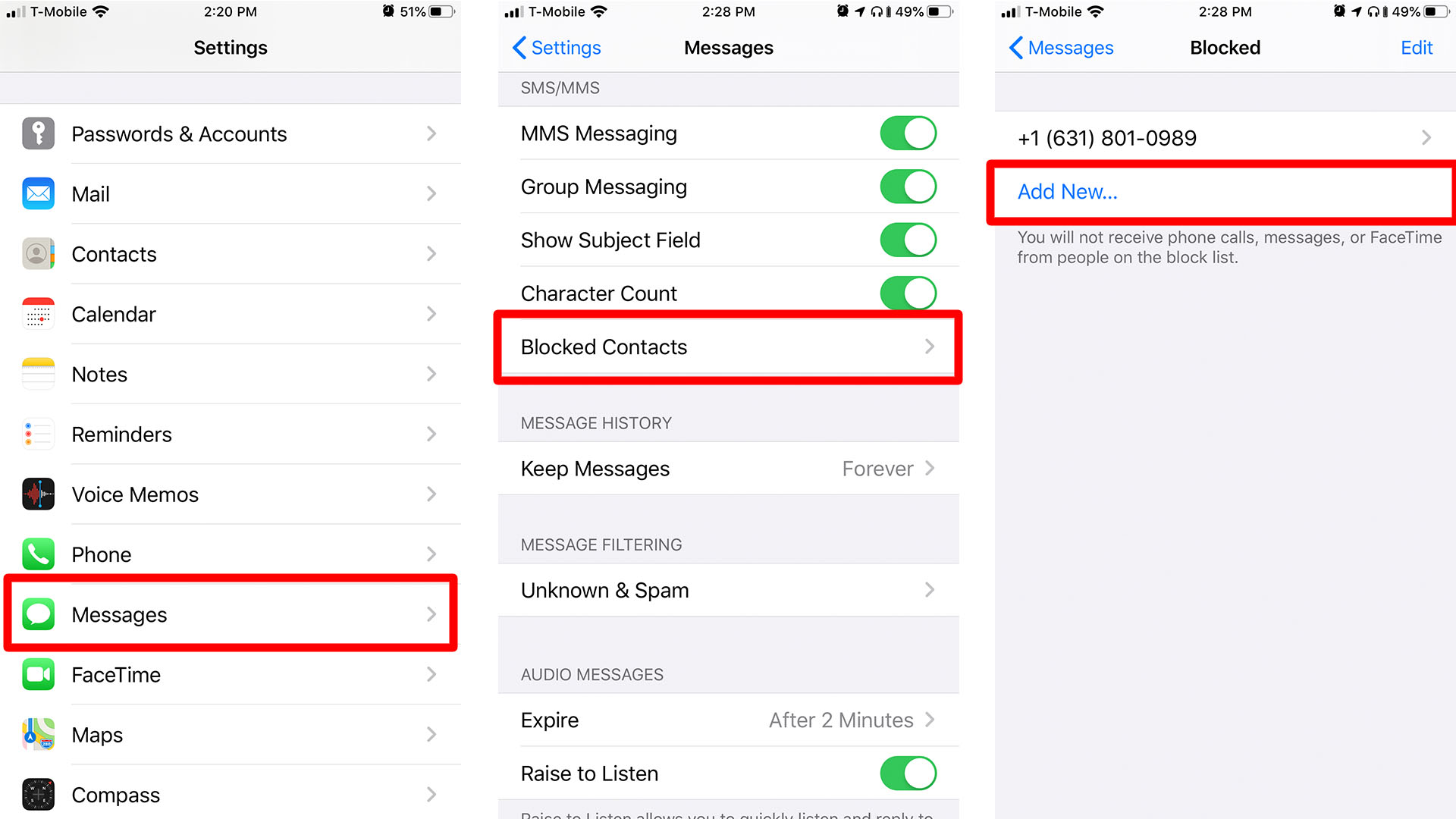
- Негізгі экранға өтіп, «Хабарлар» түймесін түртіңіз. Мұнда сіз алған немесе жіберген барлық SMS және MMS хабарламаларын таба аласыз.
- Блоктағыңыз келетін контактімен сөйлесуді ашыңыз.
- Әңгіменің немесе ағынның жоғарғы жағындағы контакт нөмірі жанындағы көрсеткіні түртіңіз. Аудио, FaceTime және Ақпарат опциялары бар шағын мәзір пайда болады.
- Ақпарат түймесін басыңыз. Сіз байланыс мәліметтері экранына қайта бағытталасыз.
- Санның оң жағындағы осы кішкентай көрсеткіні басыңыз. Мәліметтер экраны сол нөмірмен жасауға болатын көбірек әрекеттерді көрсету үшін кеңейеді.
- Содан кейін экранның төменгі жағындағы Бұл қоңырау шалушыны блоктау түймесін түртіңіз. Содан кейін әрекетті растау үшін Контактіні блоктау түймесін түртіңіз. Басқа әдістер сияқты, осы жерден өз пікіріңізді өзгертуді таңдап, оның орнына «Бас тарту» түймесін басуға болады.
Хабарламалар арқылы блоктаудың тағы бір жолы:
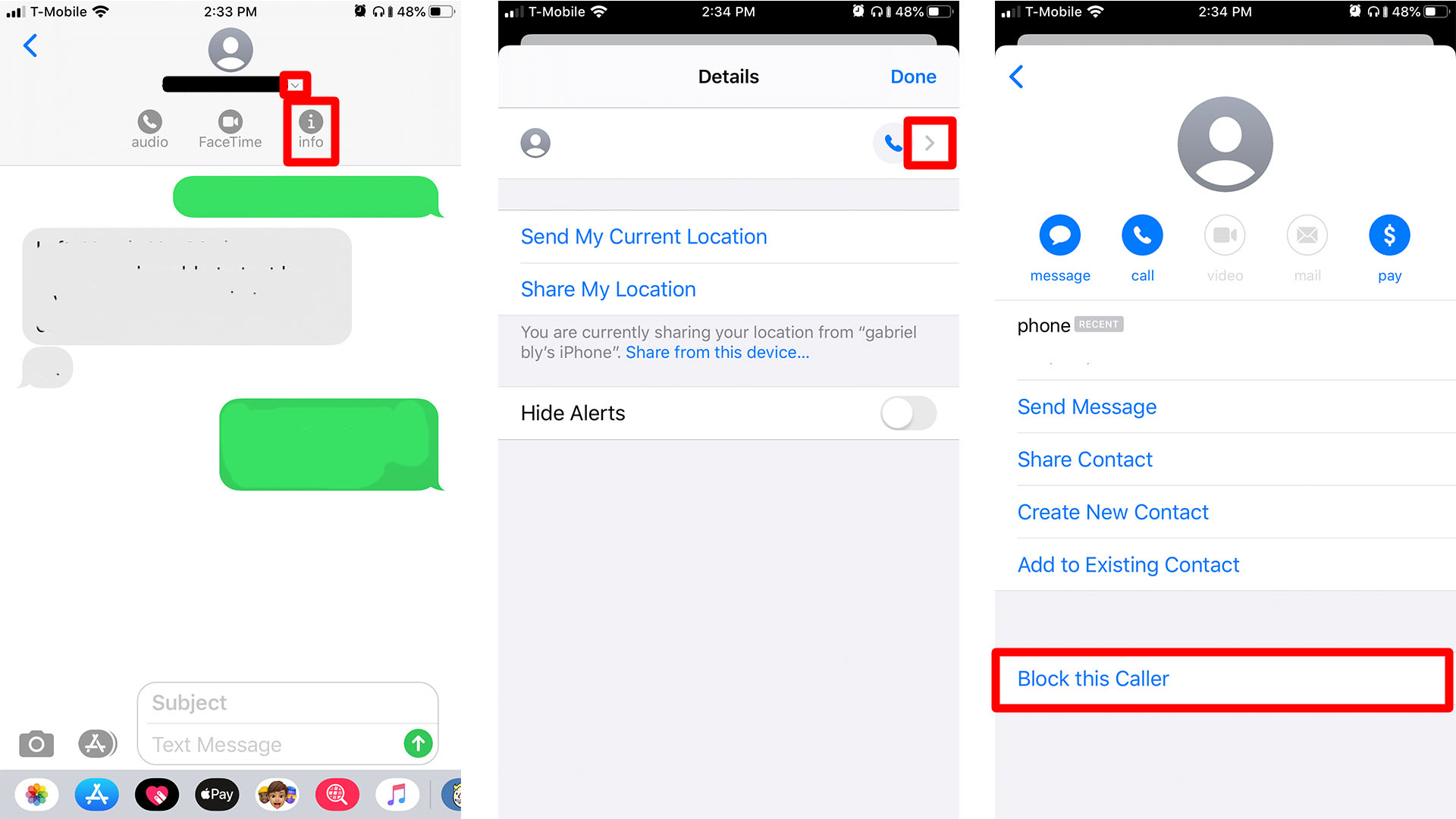
Контактілер тізімінде жоқ қоңырау шалушыларды қалай блоктауға болады
- «Параметрлер» бөліміне өтіп, «Мазаламау» түймесін түртіңіз.
- Мазаламау режимін қосыңыз. Төменде келесі ескерту берілген:
Мазаламау режимі қосылған кезде, блоктау кезінде келетін қоңыраулар мен ескертулердің дыбысы өшіріледі және күй жолағында ай белгішесі пайда болады. - Қоңырауларға рұқсат беру түймесін түртіп, барлық контактілерді тексеріңіз. Бұл белгісіз қоңырау шалушылардан немесе контактілер тізіміңізде жоқ нөмірлерден келетін барлық қоңырауларды тиімді бұғаттайды.
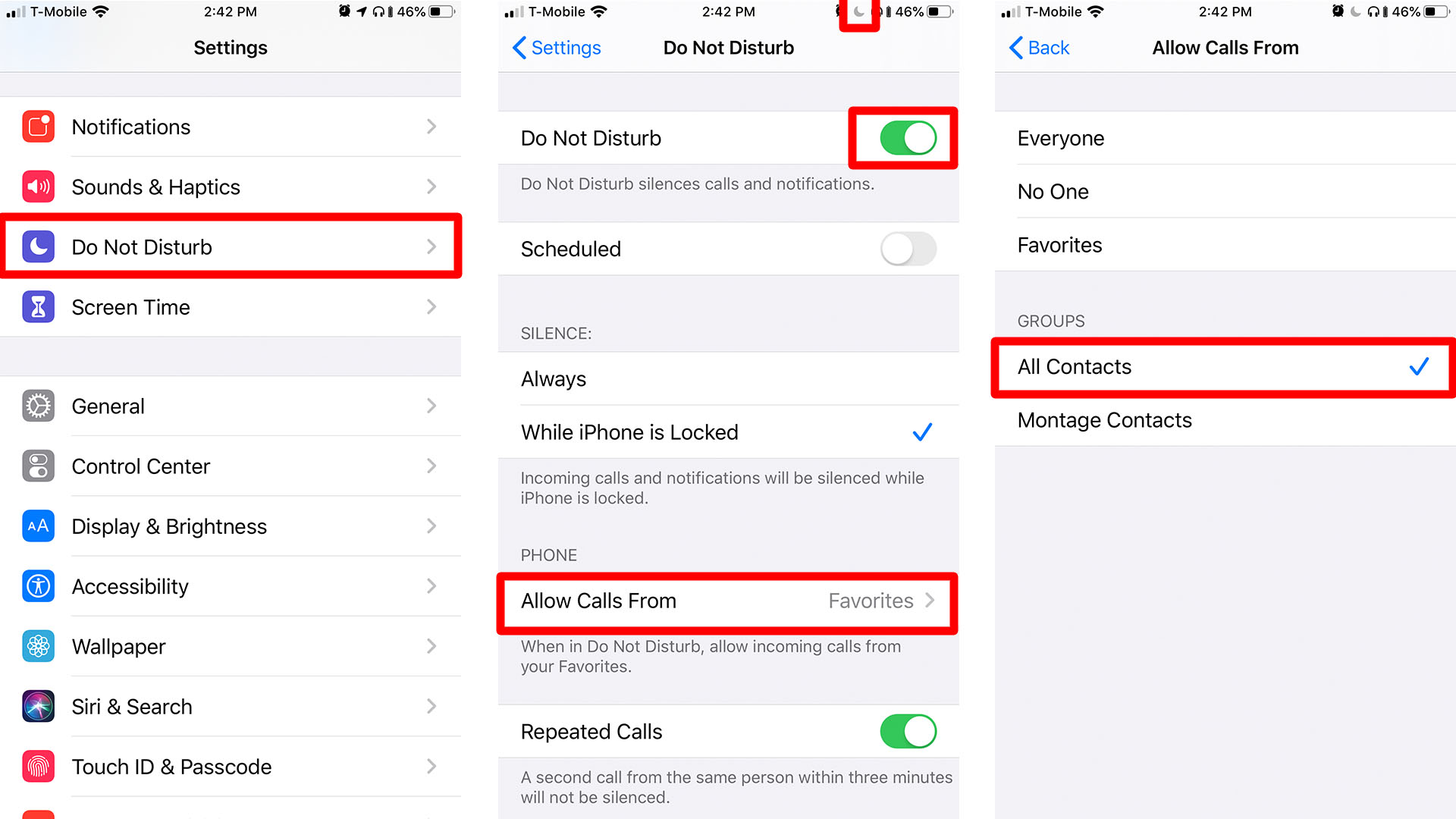
Маңызды ескертулер:
- Блокталған тізімдегі контактілер немесе кездейсоқ нөмірлер сізге хабарлама жібере алмайды.
- Олар сізге дауыстық хабарлар қалдыра алады, бірақ олар туралы сізге хабарланбайды.
- Контактілерге немесе блокталған нөмірлердің иелеріне олардың қоңыраулары немесе хабарлары бұғатталғаны туралы хабарланбайды.
Нөмірді қалай блоктан шығаруға болады
Егер сіз күтпеген нөмірді байқаусызда бұғаттап алсаңыз, келесі қадамдарды орындау арқылы нөмірді бұғаттаудан шығаруға болады:
- Мен параметрлерді ашамын.
- Телефонды басыңыз.
- Блокталған контактілерді анықтаңыз.
- Нөмірді тауып, солға жанап өтіңіз де, «Блоктан шығару» түймесін түртіңіз.
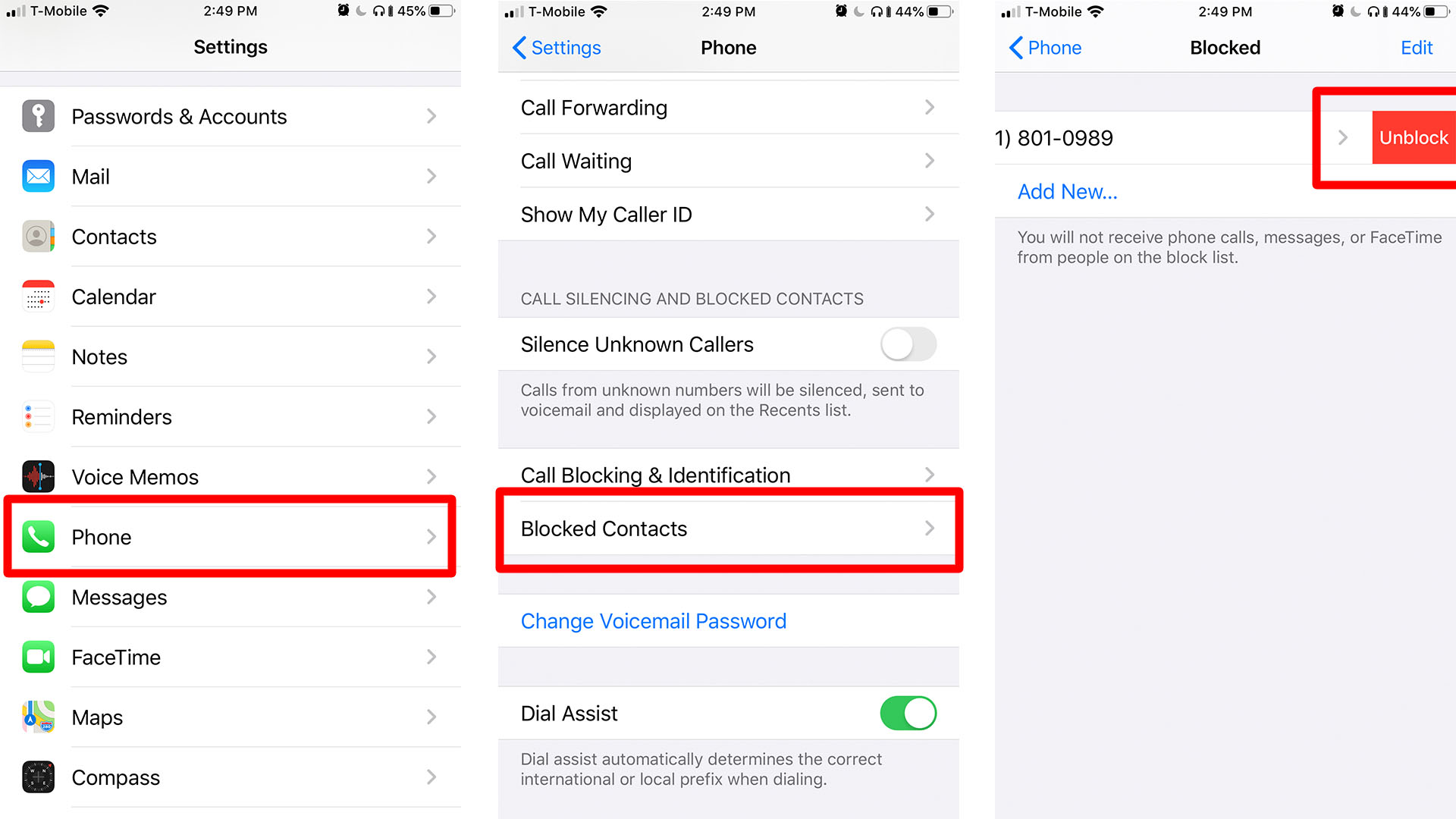
Қосымша кеңестер:
- Спамға немесе қажетсіз хабарларға ұшырамаудың тағы бір жолы - белгісіз жіберушілерден хабарларды сүзу. Мұны істеу үшін «Параметрлер» бөліміне өтіп, «Хабарлар» түймесін түртіңіз. Төмен жылжып, Белгісіз жіберушілерді сүзуді қосыңыз. Бұл белгісіз жіберушілерден келген хабарлар туралы хабарландыруларды өшіреді және олардың хабарламаларын бөлек тізімге қояды.
- Сондай-ақ, спам хабарламалар туралы хабарлауға болады, әсіресе жіберуші контактілер тізіміңізде болмаса. Хабарламаны ашып, оның астындағы «Қоқыс туралы хабарлау» сілтемесін басыңыз. Қалқымалы терезеде әрекетті растау үшін Жою және Спам туралы хабарлау түймесін түртіңіз. Бұл хабарлама мен байланыс мәліметтерін Apple компаниясына жібереді. Ол сондай-ақ телефоннан хабарламаны жояды. Бұл жіберушінің болашақта сізге хабар жіберуіне кедергі болмайды. Сондықтан сіз әлі де жоғарыда қолданылатын әдістердің кез келгенін пайдаланып оны бұғатталған тізімге енгізуіңіз керек.